苹果手机被锁后如何激活
苹果手机被锁后如何激活?苹果手机被停用了怎么激活?这是很多苹果手机用户常遇到的问题,当手机被锁或停用时,用户往往会感到困惑和焦虑。但只要按照正确的步骤进行操作,就可以轻松地解锁和激活手机。在本文中我们将介绍几种常见的方法,帮助用户解决苹果手机被锁或停用后的激活问题。愿本文能为苹果手机用户们提供一些帮助和指导。
苹果手机被停用了怎么激活
操作方法:
1.iPhone被停用解决方法一:连接iTunes刷机解锁。
1、首先我们打开iTunes,用数据线将iPhone连接到电脑,我们要同电脑操作。
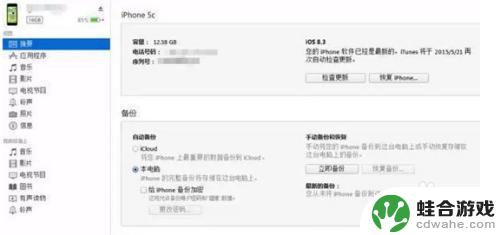
2、连接电脑,电脑会自动识别你iPhone(前提是你已经安装有iTunes软件)。进入 iTunes后会看到如上图的界面,此时点击“备份”,开始备份你手机数据。
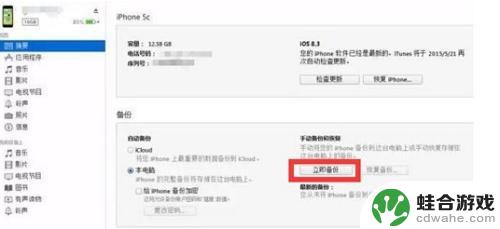
3、一直等待数据备份完成,点击“恢复iPhone”按钮,这时分为两种情况:(1)如果 iTunes内已有最新固件就会自动刷机;(2)如没有,iTunes会自动下载最新的固件,下载完 后才呢过后开始恢复你的iPhone,下载具体时间你的网络决定。
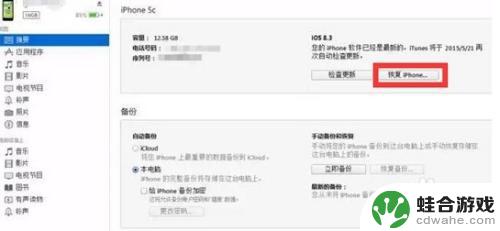
4. 4、等待iPhone刷机完成,刷机成功后,开始恢复原来的手机数据,这时我们iTunes中的 “恢复备份”。
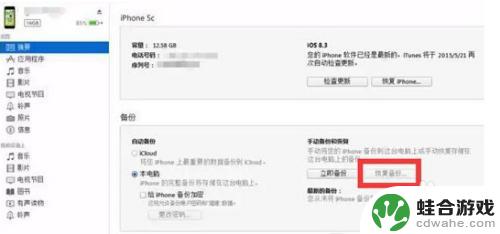
5. 5、自此,我们让iPhone重生了。
6.iPhone被停用解决办法方法二:
登陆你的iCloud,使用iCloud进行解锁。
1、我们打开电脑,在电脑端登陆iCloud。(www.icloud.com)。
2、点击“查找我的iPhone”。
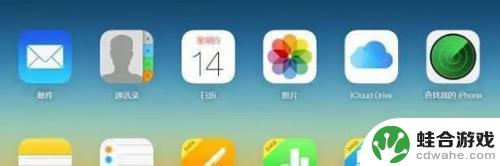
7.3、这样iCloud就会通过网络去定位你的设备。然后在定位选项中选择“清除iPhone”, 自然你的iPhone被停yoga状态也被清除了,然后依照系统指示去做。

8. 注意:这个方法前提是你曾经登录过你的iCloud,且在iCloud中打开了”查找我的iPhone“选项才可以。并且过程中要求联网,清除数据无法恢复。
iPhone被停用解决办法方法三:
iPhone显示必须连接iTunes解锁时,使用该方法。
如果iPhone/iPad已经显示“需要连接iTunes进行解锁”的话,就必须通过iTunes才可以,且这个过程是无法备份数据的。
1、手机关机,正常关闭iPhone。
2、用数据线将你的iPhone连接到电脑,同iTunes连接。
3、按住iPhone的“home键”不放,直到设备出现“连接iTunes”的提示后。再松开(iOS8系统后, iTunes的logo就变成红色了,之前iOS系统为蓝色)。
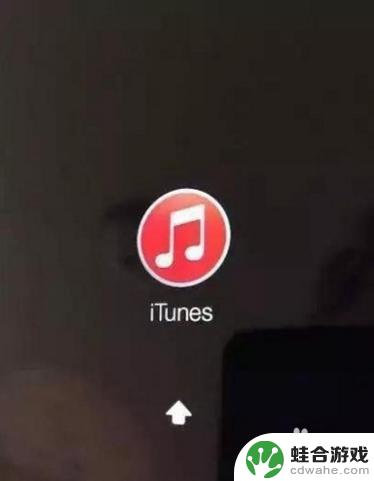
9. 4、后面就按照介绍的方法一操作即可,基本上都是一致的。
以上是关于苹果手机被锁后如何激活的全部内容,如果您遇到相同情况,可以按照以上方法解决。











